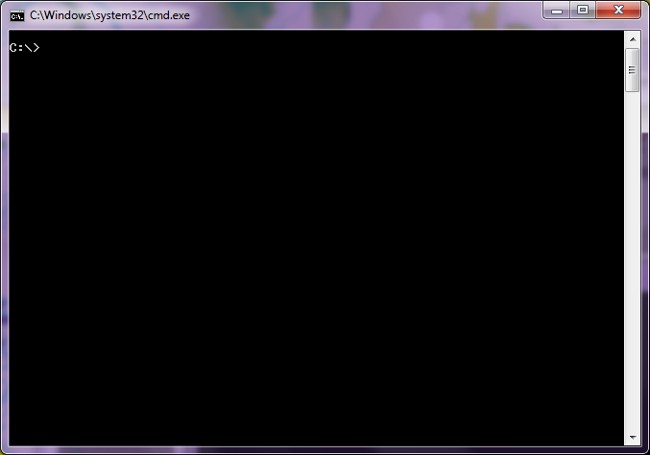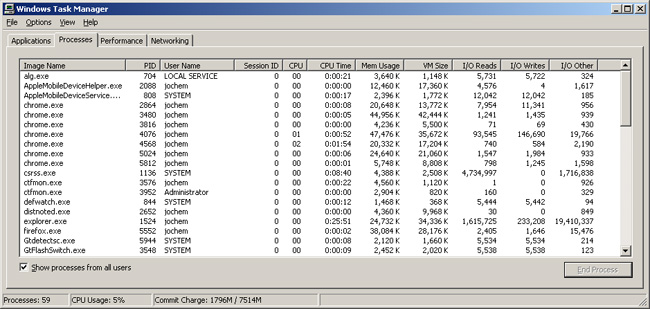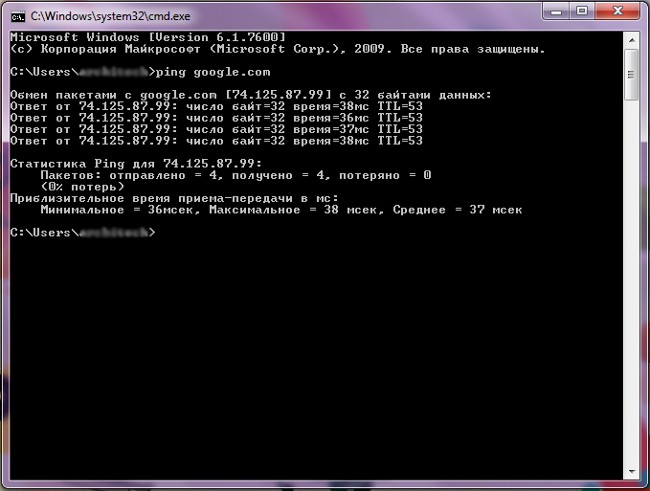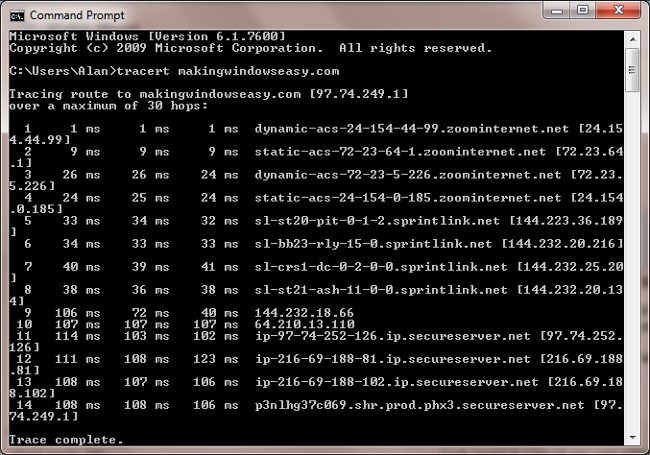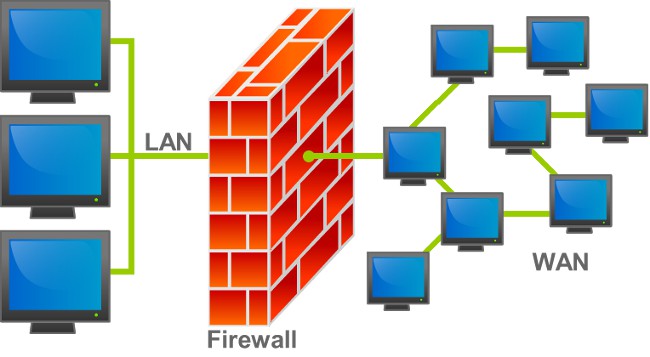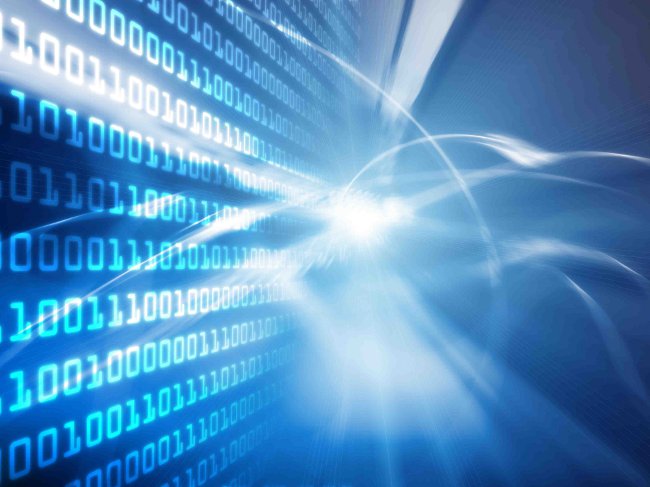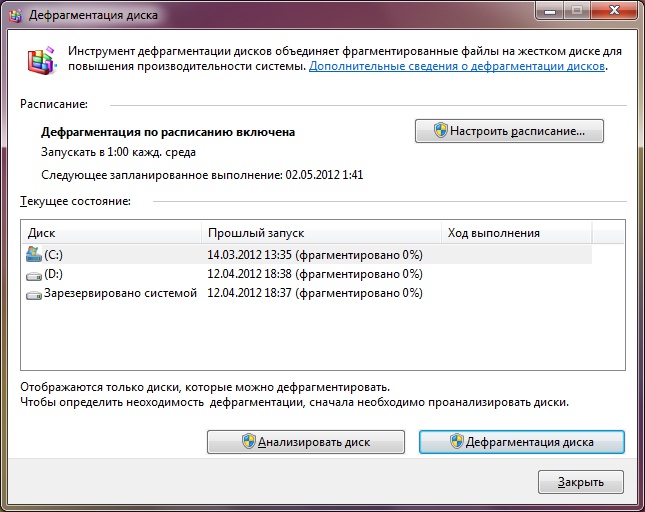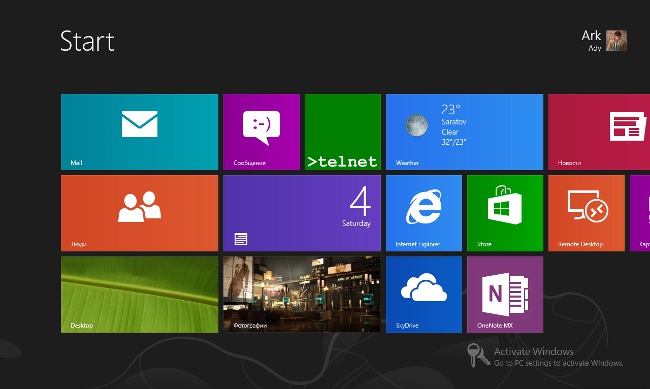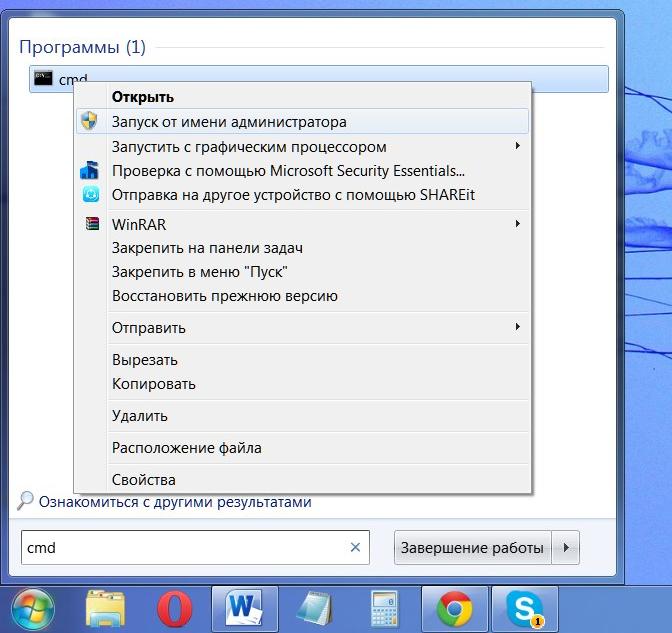コマンドラインを起動するには?
 OSと「通信」するほとんどのユーザーWindowsは開発者が提供するグラフィックインターフェイスで十分です。これは簡単で直観的には明らかです。しかし、平均的なユーザーが頻繁に遭遇しないいくつかの目的のために、コマンドラインを使用するほうが便利です。 Windowsでコマンドラインを起動するには? </ p>
OSと「通信」するほとんどのユーザーWindowsは開発者が提供するグラフィックインターフェイスで十分です。これは簡単で直観的には明らかです。しかし、平均的なユーザーが頻繁に遭遇しないいくつかの目的のために、コマンドラインを使用するほうが便利です。 Windowsでコマンドラインを起動するには? </ p>最初にコマンドラインが何であるかを見てみましょう。 インタフェースコマンドライン(コンソール) - テキスト。ユーザは、システムはそれらを実行します。コマンドラインは、たとえば、サイト(サーバー)へのルートをトレースしたり、インターネットに問題がないかどうかをpingテストするために使用されます。
Windows NTの場合(Windows 2000以降) コマンドラインインタプリタcmd.exe、それは時代遅れのインタプリタを置き換えたcommand.comは、Windows 9xファミリとMS-DOSのシステムで使用されていました。インタプリタは、テキストコマンドをシステムが理解できるシステムに変換します。 Windowsでコマンドラインを実行するということは、cmd.exeアプリケーションを実行することを意味します。
コマンドラインを呼び出すには、次のいずれかの方法を使用します。
「スタート」ボタンをクリックします。 表示されたメニューで[実行]を選択します。 [開く]ボックスの開いたウィンドウで、プログラムcmd.exeの名前を入力し、[OK]ボタンをクリックするか、キーボードのEnterキーを押します。実行ウィンドウを開くには、Win + Rキー(Win - キーボードの最下行にあるWindowsロゴキー)を使用することもできます。
コマンドラインなどを開くことができます"従来の"方法で、インストールされているプログラムのリストから選択します。これを行うには、「スタート」ボタンをクリックし、メニューから「すべてのプログラム」を選択し、メニューの「標準」を選択し、標準プログラムのリストから必要なプログラムを選択します。
しかし、この方法で実行しているコマンドラインでは、特定のコマンドを実行できない場合があります。 目標を達成するには、管理者の代わりにコマンドプロンプトを実行する必要があります。このために、コマンドラインに「取得」します前の方法(スタート - すべてのプログラム - スタンダード)では、マウスの左ボタンではなく、右ボタンで単語の組み合わせコマンドラインをクリックします。コンテキストメニューが開きます。その中で、[管理者として実行]をクリックします。ダイアログボックスが表示されることがあります。「次のプログラムでこのコンピュータで変更を許可しますか?」 "はい"をクリックしてください。
コマンドラインを起動するたびに同じ操作を実行しないようにするには、 管理者としての自動起動。これを行うには、コンテキストメニューを同じ方法前の場合と同じ方法で実行しますが、[管理者として実行]の代わりに[プロパティ]を選択します。開いたプロパティダイアログボックスで、ショートカットタブに移動し、詳細ボタンをクリックします。表示されるウィンドウで、[管理者として実行]をオンにし、[OK]ボタンをクリックして、プロパティウィンドウで[適用]をクリックし、[OK]をクリックします。
Windows 7には 拡張可能なコマンドラインインターフェイスシェル、Windows PowerShell。それは標準の代わりに使用することができますコマンドライン。 Windows PowerShellの起動は、通常のコマンドライン(cmd.exe)を使用するのと同じくらい簡単です。開始 - すべてのプログラム - 標準 - Windows PowerShell。
コマンドラインを実行すると、 最も使用されるコマンドのリスト。これを行うには、helpコマンドを入力してをクリックしてくださいEnterキーを押します。使用可能なコマンドのリストが開きます。興味のあるコマンドの詳細を知るには、ヘルプコマンド名(ヘルプツリーなど)を入力する必要があります。特定のユーティリティに関する情報を取得したい場合は、コンストラクタutility_name /?が役立ちます(たとえば、ping /?)。
コマンドライン - 非常に便利なWindowsツールさまざまな状況で役に立つことがあります。 次回、プロバイダのテクニカルサポート担当者がコマンドラインを開いてpingを確認するように要求されたら、「コマンドラインを起動する方法」という質問は表示されません。